Виртуал бокс интерфейс – программа, предназначенная для создания и управления виртуальными машинами. Виртуальная машина – это виртуальный компьютер, который может быть запущен на реальном компьютере. Виртуальные машины позволяют создавать и тестировать различные операционные системы и приложения в изолированной среде, не затрагивая работу основной операционной системы.
Виртуал бокс – одна из самых популярных программ для создания виртуальных машин, разработанная компанией Oracle. Она доступна для установки на операционные системы Windows, macOS, Linux и Solaris. Виртуал бокс имеет простой и понятный интерфейс, которым можно легко управлять.
Чтобы начать пользоваться программой виртуал бокс интерфейс, вам потребуется установить ее на ваш компьютер. После установки откройте программу и вы увидите главное окно, где будет список созданных вами виртуальных машин. Чтобы создать новую виртуальную машину, нажмите кнопку "Новая" и следуйте инструкциям мастера установки.
После создания виртуальной машины, вы сможете ее настраивать с помощью виртуал бокс интерфейса. Вы сможете выбрать операционную систему, выделить ей необходимое количество оперативной памяти, жесткого диска и других параметров. Также вы сможете настроить сеть, подключиться к внешним устройствам, настроить общие папки и другие функции.
Что такое виртуал бокс интерфейс и для чего он нужен
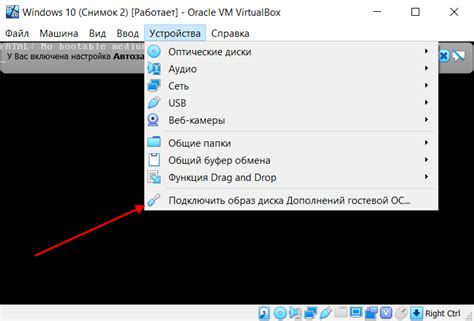
Для чего нужен виртуал бокс интерфейс? Он может быть полезен во многих ситуациях. Во-первых, он позволяет создавать изолированные среды, в которых можно запускать различные операционные системы без необходимости установки их на реальный компьютер. Это особенно полезно для разработчиков программного обеспечения, которым нужно тестировать свои приложения на разных платформах.
Виртуал бокс интерфейс также позволяет создавать резервные копии операционных систем, что является важным аспектом при обеспечении безопасности данных. Если виртуальная машина повреждается или попадает под воздействие вредоносного программного обеспечения, можно быстро восстановить работоспособность системы из резервной копии.
Кроме того, виртуал бокс интерфейс позволяет использовать один компьютер для запуска нескольких операционных систем одновременно. Например, вы можете работать в Windows и в то же время запустить виртуальную машину с Linux. Это особенно удобно, если вам необходимо использовать программы, которые работают только в определенных операционных системах.
| Преимущества виртуал бокс интерфейса: |
|---|
| • Возможность работать с разными операционными системами без установки их на реальный компьютер |
| • Возможность создания резервных копий операционных систем |
| • Один компьютер может запускать несколько операционных систем одновременно |
| • Удобство для разработчиков программного обеспечения |
Принцип работы виртуал бокс интерфейса
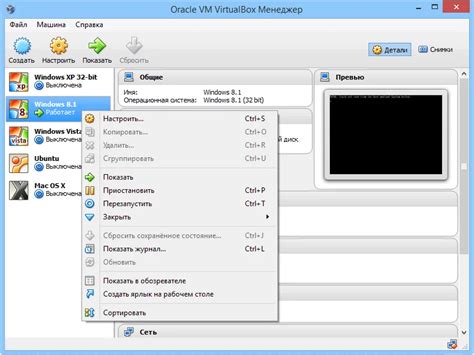
Принцип работы виртуал бокс интерфейса основывается на виртуализации аппаратных ресурсов компьютера. Он создает изоляционную среду, которая эмулирует аппаратное обеспечение, такое как процессор, память, сетевые адаптеры и другие устройства. Виртуальные машины работают независимо друг от друга и от хозяйской операционной системы.
В процессе создания виртуальной машины пользователь указывает необходимые параметры, такие как количество процессоров, объем оперативной памяти, размер жесткого диска и другие. После создания и настройки виртуальной машины, пользователь может запустить ее с помощью виртуал бокс интерфейса.
Виртуал бокс интерфейс обеспечивает удобный пользовательский интерфейс для управления виртуальными машинами. Он позволяет запускать, останавливать, приостанавливать и удалять виртуальные машины. Также в программе предусмотрены возможности для переключения между виртуальными машинами и настройки сетевого подключения.
Особенностью виртуал бокс интерфейса является возможность использования различных расширений, которые позволяют расширить функциональность программы. Например, есть расширение для удобного обмена данными между хозяйской и виртуальными операционными системами, расширение для взаимодействия с USB-устройствами и другие.
|
Таким образом, виртуал бокс интерфейс - это мощный инструмент для создания и управления виртуальными машинами. Он позволяет пользователям быстро и удобно настроить и запустить операционные системы на одном компьютере без необходимости установки их непосредственно на жесткий диск.
Как использовать виртуал бокс интерфейс для своих целей

Чтобы использовать виртуал бокс интерфейс для своих целей, вам понадобится следующее:
| 1. | Скачайте и установите программу VirtualBox с официального сайта. |
| 2. | Запустите VirtualBox и создайте новую виртуальную машину, указав необходимые параметры, такие как операционная система, объем памяти и размер диска. |
| 3. | Выберите образ операционной системы, который вы хотите установить на виртуальную машину. Вы можете использовать лицензионный образ операционной системы или скачать образ из надежного источника. |
| 4. | Настройте дополнительные параметры виртуальной машины, такие как сетевые настройки, общие папки и USB-устройства. |
| 5. | Запустите виртуальную машину и следуйте инструкциям для установки операционной системы. |
| 6. | После установки операционной системы виртуальная машина будет готова к использованию. Вы можете установить необходимые приложения, настроить сетевое подключение и работать в виртуальной среде. |
Виртуал бокс интерфейс предлагает большой набор функций и настроек, которые позволяют тонко настраивать виртуальные машины под ваши потребности. Вы можете создавать снимки состояний, делать резервные копии, выполнять миграцию виртуальных машин на другие компьютеры, устанавливать и настраивать дополнительные компоненты, такие как гостевые дополнения и многое другое.
Использование виртуал бокс интерфейса позволяет вам экономить ресурсы вашего компьютера, так как вы можете запустить несколько виртуальных машин одновременно, разделяя доступные ресурсы между ними. Вы также можете использовать виртуал бокс интерфейс для тестирования программного обеспечения, разработки приложений, изучения новых операционных систем и много другого.
Итак, если вы хотите использовать виртуал бокс интерфейс для своих целей, просто следуйте инструкциям по установке и настройке, и вы сможете создавать и управлять виртуальными машинами на вашем компьютере. Это отличный способ повысить производительность и гибкость вашей работы, без необходимости покупки дополнительного оборудования или разделения физического компьютера.




